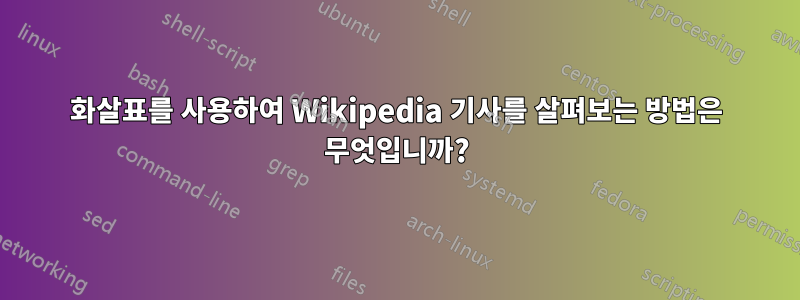
나는 주제별로 페이지를 살펴보거나 다음과 같이 알파벳순으로 페이지를 이동하여 많은 Wikipedia 페이지를 살펴봄으로써 나의 일반 지식을 늘리는 데 관심이 있습니다.이 페이지. 저는 마우스 클릭을 사용하는 것보다 훨씬 빠른 키보드 단축키를 사용하는 것을 선호합니다. 그러나 올바른 지름길을 찾는 데에는 아무런 단서가 없습니다.
내 질문은 더 작은 질문으로 구성되어 있으며 각 질문은 어떤 키보드 단축키를 사용하는 것이 가장 좋은지 묻습니다.
- Wikipedia 하이퍼링크에 커서를 올려놓고 밑줄을 그은 후 화살표를 사용하여 가장 인접한 하이퍼링크로 이동하려면 어떻게 해야 합니까? (텍스트 문서에서 화살표를 누르면 누른 방향에서 가장 인접한 문자로 이동하는 것과 같습니다.)
- 밑줄이 그어진 하이퍼링크가 선택되면 새 탭에서 해당 하이퍼링크를 열 때 사용할 수 있는 키보드 단축키는 무엇입니까? (그리고 새로 열린 탭으로 이동하는 대신 절차를 수행 중인 기본 페이지에 머물게 합니까?)
- Wikipedia 탭을 열었을 때(위의 두 단계를 사용하여 60초 안에 40개의 Wikipedia 기사 탭을 열었다고 가정) 화살표를 사용하여 가장 인접한 열린 탭(물론 왼쪽 또는 오른쪽 탭)으로 이동하려면 어떻게 해야 합니까? 현재 탭에서 바로)?
답변1
설치할 수 있습니다비미움 플러그인또는SurfingKeys 플러그인. 키 입력을 사용하면 f키보드의 한 글자 또는 두 글자를 사용하여 페이지의 모든 링크에 액세스할 수 있습니다. 조합을 사용하면 Ctrl + keys새 탭에서 링크를 열 수 있습니다.
귀하에게 유용할 수 있는 기타 키 입력:
F새 탭에서 링크 열기J,gT한 탭 왼쪽으로 이동K,gt한 탭 오른쪽으로 이동
자세한 내용을 보려면 링크를 살펴보세요. 자신에게 적합한 바로가기를 정의할 수 있습니다.
답변2
Chrome에서는 주소 표시줄이나 페이지의 아무 곳이나 클릭할 수 있습니다. 탭 버튼을 누르세요. 페이지의 다음 링크가 강조 표시됩니다. 링크 사이를 탭할 수 있습니다. 링크의 URL로 이동하려면 Enter를 클릭하세요. Control+Enter를 누르면 새 탭에서 링크가 열립니다.


